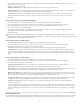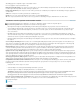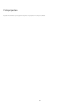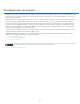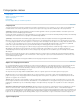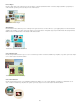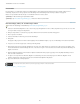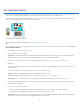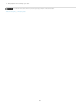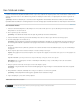Operation Manual
Fotoprojecten maken
Naar boven
Opmerking:
Opmerking:
Naar boven
Grootte
Thema's
Automatisch vullen met geselecteerde afbeeldingen
Naar boven
Fotoprojecten
Opties voor fotoprojecten instellen
Typen fotoprojecten
Presentaties
Een fotocollage, etiket, cd- of dvd-hoesje maken
Fotoprojecten
Tot fotoprojecten behoren fotoboeken, fotokalenders, fotocollages, wenskaarten en hoesjes en labels voor cd's en dvd's. De knop Maken in de
rechterbovenhoek van het Photoshop Elements-venster bevat een lijst met de fotoprojecten die beschikbaar zijn in Photoshop Elements.
Opmerking: fotoboeken zijn speciaal ontworpen om online te worden afgedrukt. U kunt ze op uw printer afdrukken, maar iedere zijde van een
spread wordt als een afzonderlijke pagina beschouwd.
Fotoprojecten worden opgeslagen in de fotoprojectindeling (.pse). In tegenstelling tot conventionele afbeeldingsindelingen waarbij u elke afbeelding
afzonderlijk opent en bewerkt, kunt u tot 30 pagina's in de PSE-indeling afdrukken.
Omdat bestanden met meerdere pagina's groot kunnen zijn, wordt een computer met minstens één gigabit RAM aanbevolen.
Wanneer u een fotoproject start, kunt u het gewenste formaat opgeven, een afdrukoptie kiezen (lokaal of via een serviceprovider) en een thema
voor het projecttype bedenken. Zo heeft de sjabloon voor cd-hoesjes andere formaatopties dan de sjabloon Fotocollage. Beide beschikken echter
over opties voor lay-out en thema die voor de meeste projecten kunnen worden gebruikt. Op dit moment kunt u ook bepalen of u gebruik wilt
maken van de opties Automatisch vullen met geselecteerde afbeeldingen en Aantal pagina's (indien van toepassing).
Nadat u deze eerste opties hebt opgegeven, wordt het fotoproject geopend in Photoshop Elements. Gebruik de knoppen Pagina's, Lay-outs en
Afbeeldingen rechtsonder in het toepassingsvenster om kaders, achtergronden en laagstijlen toe te voegen of te wijzigen. In plaats van
standaardachtergronden kunt u bijvoorbeeld een unieke achtergrond op elke pagina van een fotoalbum toepassen met behulp van het tabblad
Afbeeldingen.
Nadat u een project hebt voltooid, kunt u dat op verschillende manieren met anderen delen. U kunt bijvoorbeeld vanuit de Elements Organizer
wenskaarten of fotocollages afdrukken of via e-mail versturen. U kunt uw projecten ook professioneel laten afdrukken door onlineservices, mits
deze beschikbaar zijn in uw regio.
Als er bestanden in een project ontbreken, kunt u het project wel opslaan maar niet afdrukken.
Opties voor fotoprojecten instellen
De vervolgkeuzelijst Maken vormt het beginpunt voor nieuwe fotoprojecten. Wanneer u een bepaald fotoproject kiest, een fotoboek bijvoorbeeld,
dan kunt u de grootte, de afdrukoptie en een thema opgeven. Voor elke afdrukoptie worden slechts enkele grootten ondersteund: Als u
Automatisch vullen met geselecteerde afbeeldingen selecteert, worden in één stap alle afbeeldingen toegevoegd die in het fotovak zijn geopend,
en hoeft u deze niet achteraf handmatig toe te voegen.
Als u bijvoorbeeld op Fotocollage klikt in het tabblad Maken, kunt u de volgende opties kiezen in het dialoogvenster Fotoprojecten:
Hier kunt u een vooraf ingestelde paginagrootte voor elk project kiezen. De grootte die u kiest, wordt de standaardgrootte van alle
pagina's in het project. Voor elk projecttype kunnen verschillende grootten worden gekozen. De sjablonen voor wenskaarten zijn kleiner dan de
sjablonen voor pagina's van een fotoboek.
Bij deze optie hebt u de beschikking over diverse kant-en-klare ontwerpen waarmee u kaders en achtergronden voor uw foto's kunt
kiezen. Het gekozen thema en kader worden het standaardthema en het standaardkader voor alle pagina's in het project, maar dat kunt u deze
naderhand op de tabbladen Lay-outs en Afbeeldingen wijzigen. U kunt bijvoorbeeld op elke pagina van een plakboek een andere achtergrond
plaatsen.
Hiermee worden geselecteerde foto's automatisch in het project geplaatst in de volgorde
waarin ze in het fotovak staan. U kunt het project automatisch laten vullen met geopende bestanden, albums, of in de Elements Organizer
geselecteerde bestanden. Ook kunt u de afbeeldingen openen in het fotovak en het project later automatisch laten vullen via het contextmenu van
het fotovak. Als u de afbeeldingen in een bepaalde volgorde wilt rangschikken, wijzigt u de rangschikking in het fotovak voordat u aan een project
begint. Als u de afbeeldingen later opnieuw wilt rangschikken, sleept u ze uit het fotovak of voegt u ze rechtstreeks vanaf hun maplocatie toe.
Typen fotoprojecten
334